Вирус и сертификат безопасности
Приветствую!

Содержание:
Если открываемый сайт использует защищённый протокол, при котором все передаваемые и принимаемые данные надёжно шифруются, то неотъемлемым элементом в этом процессе является использование сертификатов безопасности.
Сами сертификаты выдаются персонально для каждого сайта, а организации, которые их выдают – называются корневыми центрами сертификации.
И браузер при открытии сайта, использующего защищённый протокол и соответственно сертификат безопасности, каждый раз проверяет его легитимность (корректность).
- некорректно выставленное время на компьютере
- использование просроченного сертификата безопасности сайтом
- использование устаревшей версии Интернет-браузера
- отсутствие установленных последних обновлений операционной системы
- деструктивное действие злонамеренных элементов (вирусов, троянов и т.д.)
Давайте рассмотрим, как следует поступить, дабы решить проблему с проверкой сертификата безопасности на легитимность.
Способы исправления ошибки с сертификатом безопасности в браузере
- Самым первым, что необходимо сделать, это проверить корректность выставленного на компьютере времени и даты. Дело в том, что у выдаваемых сертификатов безопасности имеется свой срок работы. И если на компьютере установлена неверная дата и время, то практически гарантированно будут отображаться разбираемые ошибки.

В редких случаях, создатели того или иного сайта, забывают установить актуальный сертификат, взамен устаревшего. В этом случае можно кликнуть по пункту в браузере, который позволяет проигнорировать данное оповещение и продолжить просмотр сайта, но к данному совету необходимо прибегать в крайних случаях.

Проигнорировав ошибку и продолжив просмотр, не вводите на этом сайте никаких конфиденциальных данных, включая логин и пароль.
Помните: на популярных сайтах использование просроченного сертификата практически исключено.
Так что не стоит недооценивать важность установки обновлений для используемой операционной системы.
Некоторые вирусы и трояны пытаются встраиваться в браузер, системный стек, модифицируют Hosts файл и т.д., дабы перехватить трафик, из которого впоследствии извлекаются логины и пароли и другая конфиденциальная и ценная информация, которую можно использовать в злонамеренных целях.
Обязательно проверьте систему антивирусом. Сейчас существует множество бесплатных и эффективных решений для этого. К примеру, антивирусный сканер Dr.Web CureIt!

Заключение
Причин, из-за которых в браузере выводится ошибка с проверкой и\или корректностью сертификата безопасности, которая препятствует отображению самого сайта, весьма много. Но при поступательном осуществлении описываемых действий, вполне по силам решить эту проблему даже начинающему пользователю.
В свою очередь, Вы тоже можете нам очень помочь.
Просто поделитесь статьей в социальных сетях с друзьями.
Поделившись результатами труда автора, вы окажете неоценимую помощь как ему самому, так и сайту в целом. Спасибо!
" Ошибка сертификата " появляется в виде уведомления браузера с целью повышения защиты пользовательских данных . Устанавливая соединение с сайтами , браузер проверяет действительность сертификата . И если проверка невозможна , соединение прекращается , отображается сообщение о недостаточной защите .
Итак , если при соединении с защищённым вэбсайтом браузер сообщает об ошибке сертификата безопасности веб-узла, как убрать предупреждение для многократно проверенного сервера ?
Причины предупреждения
1 . Сертификат веб - узла не является доверенным , если предоставлена неполная цепочка промежуточных сертификатов , может возникать данное уведомление об ошибке . Вероятно , имеется попытка извлечь информацию пользователя .
2 . Сертификат безопасности был произведен для веб - узла с другим адресом .
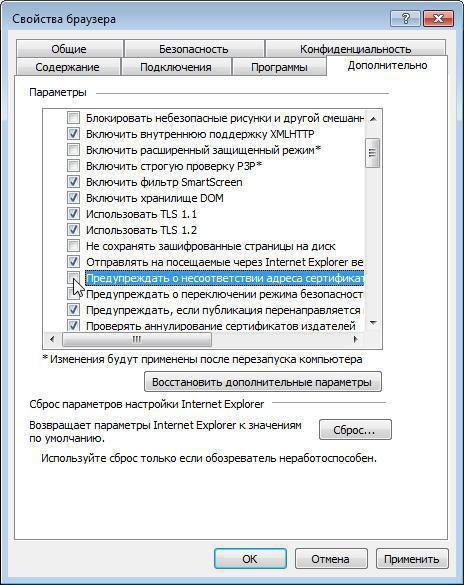
3 . Неточное время на компьютере клиента - более позднее , чем предусмотрено сроком действия сертификата " ССЛ" сервера . Стандартная рекомендация - прекратить работу с веб - узлом , закрыв страницу . Или же , как вариант , возможно обнуление таймера : вручную или переустановкой батарейки платы .
4 . Если ошибка повторяется при соединении со многими сайтами , возможно наличие системных или сетевых неполадок . Виновником внедрения недостоверных сертификатов может оказаться антивирус , или же вредоносное ПО , подменяющее настоящие сертификаты .
5 . Ресурс действительно небезопасен . Если вы желаете проигнорировать " тревогу ", нужно внести сайт в исключения . Но до того , как убрать ошибку сертификата безопасности веб-узла таким способом , не мешает дополнительно проверить причину возникновения проблемы .
Если ошибка проявляется изредка , необходимо скачать сертификат безопасности из официального источника , установить его и перезагрузить компьютер .
Windows VISTA
Как убрать ошибку сертификата безопасности веб-узла для Windows VISTA:
1 . Внесите сертификат в доверенные ( не рекомендуется ). Затем следует подтвердить дальнейшее открытие окна , и в появившемся " Ошибка сертификата . " вызвать окно недостоверного сертификата , обозначенное " щитом ".
2 . Выбрать " Просмотр сертификата ", затем " Общие ", где возможно отследить время действия сертификата вэб - узла .
3 . В мастере установки выберите " Установить сертификат " и "Вперёд" .
4 . Отметьте галочкой " Автоматически выбранное хранилище сертификата . ", подтверждая нажатием "Вперёд" .
5 . Выполните подтверждение операции , нажав " ДА" и "Финиш" в окне запроса . Избранный сертификат установлен .
6 . Произведенные изменения подтвердите нажатием " ОК" .
7 . Выберите строку " Поместить все сертификаты в следующее хранилище ", выполните подтверждение нажатием " Обзор ".
8 . В окне под названием " Выбор хранилища сертификатов ", отметьте " Доверенные корневые центры сертификации ", подтверждая нажатием " ОК" .
9 . Завершите процедуру : " Далее ", " Готово ", подтвердите установку , нажимая " ОК" , и презапустите браузер .
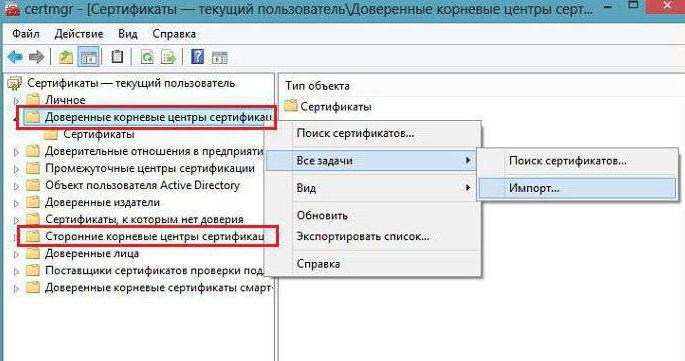
Windows ХР
Как убрать ошибку сертификата безопасности веб-узла для Windows ХР :
1 . В " хранилище сертификатов " выберите хранилище согласно типу сертификата " автоматически ".
2 . При нажатии " Далее " импортируется и установится сертификат .
3 . Щёлкните " Готово ".
4 . Если предварительно появляется "Предупреждение безопасности , нажмите " ДА" в качестве подтверждения установки .
5 . Поступит уведомление об установке . Щёлкните " ОК" . Процедура завершена .
Антивирусные продукты
Как исправить ошибку сертификата безопасности веб-узла посредством настроек антивирусного обеспечения ?
В антивирусе присутствует опция сканирования шифрованных соединений , и с переустановкой антивируса сертификаты в хранилище доверенных браузера будут установлены повторно .
В настройках программы Аваст:
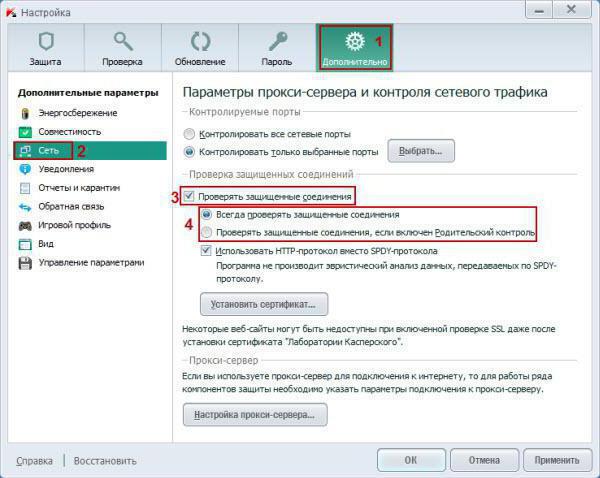
Как убрать ошибку сертификата безопасности веб-узла посредством прграммы "Касперский":
- щёлкните в настройках программы : " Настройки " - " Дополнительные " - " Сеть ";
- в " сканировании защищённых соединений " выберите : " Не сканировать зашифрованные соединения ";
- в качестве альтернативного действия можно отметить " Дополнительные настройки " и выбрать " Установить сертификат ";
- затем подтвердите изменения и перезапустите компьютер .
Если повторяется " ошибка сертификата ", вероятно , он скомпрометирован , и не стоит добавлять в исключения сертификат популярного веб - сайта.
Вредоносные программы
Используйте ПО последней версии , включая плагины , так как установка вредоносного ПО возможна из - за уязвимости устаревших программ .
Устанавливая программы в мастерах ПО принимайте их с официального сайта , снимайте флажки с установки непроверенных программ .
Не пользуйтесь лживыми всплывающими окнами , появляющихся с целью внедрения опасных программ . Изучите детали блокирования всплывающих окон для их исключения .
Контролируйте работу антивируса в реальном времени .

Доброго дня!
Я думаю, что почти каждый пользователь (особенно в последнее время) сталкивался с ошибкой в браузере о том, что сертификат такого-то сайта не является доверенным, и рекомендацией не посещать его.
С одной стороны это хорошо (все-таки и браузер, и вообще популяризация подобных сертификатов - обеспечивает нашу безопасность), но с другой - подобная ошибка иногда всплывает даже на очень известных сайтах (на том же Google).
Суть происходящего, и что это значит?
Дело в том, что когда вы подключаетесь к сайту, на котором установлен протокол SSL, то сервер передает браузеру цифровой документ ( сертификат ) о том, что сайт является подлинным (а не фейк или клон чего-то там. ). Кстати, если с таким сайтом все хорошо, то браузеры их помечают "зеленым" замочком: на скрине ниже показано, как это выглядит в Chrome.

Однако, сертификаты могут выпускать, как всем известные организации (Symantec, Rapidssl, Comodo и др.) , так и вообще кто-угодно. Разумеется, если браузер и ваша система "не знает" того, кто выпустил сертификат (или возникает подозрение в его правильности) - то появляется подобная ошибка.
Т.е. я веду к тому, что под раздачу могут попасть как совсем белые сайты, так и те, которые реально опасно посещать. Поэтому, появление подобной ошибки это повод внимательно взглянуть на адрес сайта.
Ну а в этой статье я хочу указать на несколько способов устранения подобной ошибки, если она стала появляться даже на белых и известных сайтах (например, на Google, Яндекс, VK и многих других. Их же вы не откажетесь посещать?).
Как устранить ошибку
1) Обратите внимание на адрес сайта
Первое, что сделайте - просто обратите внимание на адрес сайта (возможно, что вы по ошибке набрали не тот URL). Также иногда такое происходит по вине сервера, на котором расположен сайт (возможно, вообще, сам сертификат просто устарел, ведь его выдают на определенное время). Попробуйте посетить другие сайты, если с ними все OK - то вероятнее всего, что проблема не в вашей системе, а у того конкретного сайта.

Пример ошибки "Сертификат безопасности сайта не является доверенным"
Однако, отмечу, что если ошибка появляется на очень известном сайте, которому вы (и многие другие пользователи) всецело доверяете - то высока вероятность проблемы в вашей системе.
2) Проверьте дату и время, установленные в Windows
Второй момент - подобная ошибка может выскакивать, если у вас в системе неверно задано время или дата. Для их корректировки и уточнения достаточно щелкнуть мышкой по "времени" в панели задач Windows (в правом нижнем углу экрана). См. скрин ниже.

Настройка даты и времени
После установки правильного времени, перезагрузите компьютер и попробуйте заново открыть браузер и сайты в нем. Ошибка должна исчезнуть.
Также обращаю внимание на то, что, если у вас постоянно сбивается время - вероятно у вас села батарейка на материнской плате. Представляет она из себя небольшую "таблетку", благодаря которой компьютер помнит введенные вами настройки, даже если вы его отключаете от сети (например, те же дата и время как-то высчитываются?).
Батарейка на материнской плате ПК
3) Попробуйте провести обновление корневых сертификатов
4) Установка "доверенных" сертификатов в систему
Этот способ хоть и рабочий, но хотелось бы предупредить, что он "может" стать источником проблем в безопасности вашей системы. По крайней мере, прибегать к этому советую только для таких крупных сайтов как Google, Яндекс и т.д.
Для избавления от ошибки, связанной с недостоверностью сертификата, должен подойти спец. пакет GeoTrust Primary Certification Authority .
Кстати, на этой страничке расположено еще несколько сертификатов, их также можно до-установить в систему.
Кстати, чтобы скачать GeoTrust Primary Certification Authority:
-
нажмите правой кнопкой мышки по ссылке download и выберите вариант "сохранить ссылку как. ";

Сохранить ссылку как.
далее укажите папку на диске, куда будет скачан сертификат. Это будет файл формата PEM.

Файл с расширением PEM
Теперь необходимо скачанный сертификат установить в систему. Как это делается, по шагам расскажу чуть ниже:
- сначала нажимаем сочетание кнопок Win+R, и вводим команду certmgr.msc, жмем OK;
- должен открыться центр сертификатов в Windows. Необходимо раскрыть вкладку "Доверенные корневые центры сертификации/сертификаты", щелкнуть по ней правой кнопкой мышки и выбрать "Все задачи - импорт".

далее запустится мастер импорта сертификатов. Просто жмем "Далее".

Мастер импорта сертификатов
после нажмите кнопку "Обзор" и укажите ранее загруженный нами сертификат. Нажмите "Далее" (пример показан ниже);

Указываем сертификат, который загрузили
в следующем шаге укажите, что сертификаты нужно поместить в доверенные центры сертификации и нажмите "Далее".

Поместить сертификаты в доверенные. Далее
5) Обратите внимание на антивирусные утилиты

На этом у меня всё.
За дополнения по теме - отдельное мерси!
Здравствуйте. В связи с повышением курса доллара и евро, я думаю у народа всё чаще будет появляться данная ошибка и поэтому решил написать о ней. Как это связано? По ходу статьи узнаете:)
Итак, это прекрасная ошибка чаще всего появляется в Google Chrome и является следствием неправильной работы корневых сертификатов. Самое неприятное видеть данную ошибку когда открываешь проверенный временем и миллионами человек Яндекс или Google. А вот причин может быть несколько, постараюсь как можно проще описать их варианты и способы решения проблемы.
1. Сбилось системное время или дата

В Windows 10 рекомендую установить автоматическое обновление времени и даты, это решит очень много проблем)


Если время сбивается после каждого запуска компьютера, значит у вас разрядилась батарейка на материнское плате и её стоит поменять (Смело выдергиваете и идёте с ней покупать новую, компьютер может работать и без неё). Именно из-за батарейки я и написал о курсе рубля, теперь не каждый может позволить обновить рабочую машинку и батарейки будут сажаться.
2. Ошибка в настройках групповых политик (на предприятии)
Здесь сложнее, по-хорошему это системному администратору нужно ковырять настройки групповых политик, но это трудоемко и большинство просто забивают на это дело.
Отличный вариант для решения этой проблемы — это установки обновлений корневых сертификатов. Они доступны как и для серверных, так и для клиентских ОС.
К примеру для клиентских ОС можно выбрать отсюда: обновление kb3004394
3. Когда больше ничего не помогает
Не могу рекомендовать данный способ, как он вполне способен организовать дыру в безопасности вашего компьютера, но раз любимый сайт дороже, то переходим по ссылке (к примеру GeoTrust Primary Certification Authority должен помочь вылечить сайты Google) и качаем корневые сертификаты, которые сейчас мы будем устанавливать (Cпециально разместил их на Яндекс.Диске, чтобы ссылки не могли подменить злоумышленики, владелец каталога должен быть Skesov). Там есть файл original links, где указаны ссылки на источники файлов. При желании можно скачать оттуда.
Скачали? Теперь жмём Win+R и вводим команду certmgr.msc






По идеи уже всё должно работать, но можно повторить всё тоже самое, добавляя этот же сертификат в «Сторонние корневые центре сертификации«. После добавления страницы должны открываться, максимум что потребуется — это перезапуск системы.
Вроде всё. Надеюсь эта статья оказалась вам полезной, обязательно нажмите одну из кнопок ниже, чтобы рассказать о ней друзьям. Также подпишитесь на обновления сайта, введя свой e-mail в поле справа или подписавшись на группу во Вконтакте и канал YouTube.
Спасибо за внимание 
![]()
Через Панель управления - Удаление программ - удалите нежелательное ПО:
- Скачайте AdwCleaner (by Malwarebytes) и сохраните его на Рабочем столе.
- Запустите его (необходимо запускать через правую кн. мыши от имени администратора), нажмите кнопку "Scan" ("Сканировать") и дождитесь окончания сканирования.
- Когда сканирование будет завершено, отчет будет сохранен в следующем расположении: C:\AdwCleaner\Logs\AdwCleaner[Sxx].txt (где x - любая цифра).
- Прикрепите отчет к своему следующему сообщению.
Подробнее читайте в этом руководстве.
Через Панель управления - Удаление программ - удалите нежелательное ПО:
- Скачайте AdwCleaner (by Malwarebytes) и сохраните его на Рабочем столе.
- Запустите его (необходимо запускать через правую кн. мыши от имени администратора), нажмите кнопку "Scan" ("Сканировать") и дождитесь окончания сканирования.
- Когда сканирование будет завершено, отчет будет сохранен в следующем расположении: C:\AdwCleaner\Logs\AdwCleaner[Sxx].txt (где x - любая цифра).
- Прикрепите отчет к своему следующему сообщению.
Подробнее читайте в этом руководстве.
![]()
Скачайте Farbar Recovery Scan Tool и сохраните на Рабочем столе.
Примечание: необходимо выбрать версию, совместимую с Вашей операционной системой. Если Вы не уверены, какая версия подойдет для Вашей системы, скачайте обе и попробуйте запустить. Только одна из них запустится на Вашей системе.
Запустите программу. Когда программа запустится, нажмите Yes для соглашения с предупреждением.
Нажмите кнопку Scan.
После окончания сканирования будут созданы отчеты FRST.txt, Addition.txt в той же папке, откуда была запущена программа. Прикрепите отчеты к своему следующему сообщению.
Подробнее читайте в этом руководстве.
![]()
TeamViewer мой.
C:\Windows\system32\rrrr.txt удалил, там был код в JSON-формате с какими-то рекламными ссылками, судя по всему от Web Companion, который был удален ранее.
Все восстановилось и заработало в нормальном режиме. Огромное спасибо за помощь!
Логи прилагаю. Если можно подскажите как восстановить компоненты, которые SFC выдало в логе и в чем все же была причина проблем с входом на сервисы Google, Microsoft и им подобные?
![]()
- Отключите до перезагрузки антивирус.
- Выделите следующий код:
В настройке сети, были прописаны IP
Tcpip\..\Interfaces\<37D862F4-2FE7-4A8B-A355-4BF31C96410B>: [NameServer] 173.212.203.173 5.189.187.34

Пароли смените они могли быть перехвачены.
![]()
Ну и финальные рекомендации
Подготовьте лог SecurityCheck by glax24
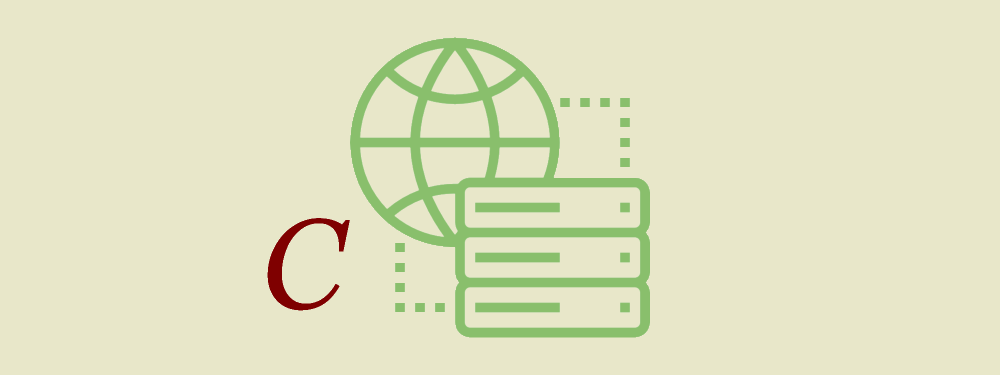
Отчасти это можно сравнить с предъявлением документов. Перед тем как пройти куда-либо с человеком, представившимся вам сотрудником полиции, вы можете попросить его показать вам удостоверение. Таким образом вы убедитесь, что этот человек действительно работает в правоохранительных органах и ему можно довериться.
Наличие у сайта сертификата безопасности может показывать, что:
Типы сертификатов
Есть три вида удостоверений:
- Начальный – Domain Validated, DV – подтверждающий только доменное имя. Выпускается моментально. Бесплатное подключение удостоверений этого уровня доступно в панели управления провайдера доменных имен. В ходе получения начального сертификата безопасности сайта просто проверяются ваши права на домен. Для получения удостоверения вы должны перейти по ссылке, высылаемой на электронную почту. Важный момент: когда вас попросят ввести почтовый адрес, нужно указать либо тот, что указан в WHOIS, либо тот, что расположен на самом домене. Так произойдет проверка прав.
- Обычный - Organization Validation, OV - подтверждающий домен и его принадлежность организации. Чтобы его получить, вам нужно предъявить гарантийное письмо, удостоверяющие принадлежность домена вашей организации.
- Расширенный – Extended Validation, EV – наиболее дорогой и авторитетный. Именно о наличии этого типа удостоверения свидетельствует зеленая строка с названием организации в адресной строке. Правила получения расширенного удостоверения строго регламентированы. Их нельзя назвать легко выполнимыми: необходимо предоставить множество документов. Каждый год производится проверка правовой, физической и операционной деятельности компании. Процесс выдачи занимает до двух недель.
Условно говоря, вы сообщаете, кто вы, при помощи логина и пароля. Сервер делает это, предоставляя сертификат безопасности вашему браузеру, а тот, в свою очередь, показывает это вам при помощи значка замка в адресной строке.
SSL шифрование подразумевает использование PKI системы, которая также известна как ассиметричная.
Такая система использует два ключа для зашифровки информации. Один из них – публичный, другой – приватный. Все, что шифруется публичным ключом, может быть расшифровано лишь приватным.
Когда вы запрашиваете соединение с страницей, веб-сайт сразу же отсылает SSL сертификат вашему браузеру. Он содержит публичный ключ, необходимый для того, чтобы начать безопасную сессию. Затем происходит то, что называется SSL рукопожатием: происходит обмен данными, необходимыми для дешифрации и установки уникального защищенного соединения между веб-сайтом и пользователем.
Что делать, если возникла проблема с сертификатом безопасности сайта
Если вы увидели перед собой подобную ошибку, не нужно сразу же уходить со страницы. Необходимо проверить детали. Это не займет много времени.
Владелец мог попросту забыть продлить действие SSL-удостоверения.
Также, подобная ошибка может возникнуть из-за несоответствия даты и времени, выставленных на сервере и у вас на компьютере.
Но если же уведомление гласит, что сертификат безопасности сайта был отозван – это существенный повод насторожиться. Вероятнее всего, владелец ресурса пытался использовать его в мошеннических целях и за это был наказан.
Также браузер может уведомить вас о том, что компании, выдавшей документ, нет в списке доверенных. В таком случае необходимо более детально изучать само удостоверение безопасности. Всегда можно ввести название компании в поисковике – если вы не найдете отрицательных отзывов о сайтах, использующих удостоверения безопасности этой компании, повода для недоверия нет.
Как получить сертификат безопасности сайта
Для получения удостоверения безопасности мы можете обратиться к любому известному и проверенному удостоверяющему центру напрямую. Таких много: GoDaddy, Comodo, Norton, GlobalSign
Несмотря на то, что можно купить удостоверения напрямую, многие предпочитают делать это через посредников – своих хостеров/провайдеров/регистраторов. Это удобнее, ведь поддержку на русском языке вы получите только в российской компании.
Купить удостоверение у российского продавца сложно. Российские удостоверяющие центры не входят в число доверенных.
Сертификат безопасности сайта – это краеугольный камень репутации любого ресурса, владельцев которого заботит собственный бренд и доверие клиентов.
Подключение SSL обязательно для владельца любого веб-сайта. Оно оказывает влияние на уровень доверия пользователя.

– Опыт работы более 3х лет.
– Специально разработанные проекты.
– Отлаженные процессы.
Разбираемся, на чем основана защита наших сетевых покупок и общения.


Коммуникации в Интернете перехватить достаточно легко, поэтому давно приняты стандарты защиты, препятствующие каждому желающему поучаствовать в вашем общении с банком или магазином. Наиболее распространена защита на основе HTTPS и сертификатов. Если бы мы стали подробно изучать принципы их работы, то пришлось бы рассуждать о криптографии и других умных вещах. Но мы не станем забивать вам головы ненужными подробностями. Просто примите как аксиому: гарантом вашего спокойствия и неприкосновенности частной жизни в сети является сильное шифрование.

Сейчас уже все мы привыкли искать маленький серый или зеленый замочек где-то в углу окна браузера. Он обозначает подключение к сайту по безопасному протоколу HTTPS. Обычно нам просто говорят, что соединение HTTPS обозначает безопасность, и мы должны убедиться в наличии того самого замочка, прежде чем будем вводить какую-то важную информацию через браузер. Особенно когда дело касается ввода данных с банковской карты. Но что такое HTTPS?
Итак, HTTPS означает шифрование данных. Но остается еще одна проблема: как быть уверенным, что вы установили зашифрованную связь именно с тем сайтом, с которым планировали? Допустим, вы покупаете некий продукт, например антивирус «Касперского«. При этом ваша платежная информация поступает прямиком на сервер интернет-магазина. Точно? А не в укромный уголок некоего хакера из Румынии? А может, какая-то третья сторона перехватывает введенные вами данные? Собственно, вот мы и подошли к тому моменту, когда в игру вступают сертификаты безопасности.
Сертификат в теории должен быть у любого сайта, работающего по протоколу HTTPS. Сертификат является удостоверением, что сайт представляет собой именно тот ресурс, за который себя и выдает. Можно нажать на упомянутый выше маленький замочек или его эквивалент (в зависимости от браузера), чтобы прочесть детальную информацию о сертификате и выдавшей его организации. Однако если данного сертификата нет, или в нем содержится неправильная информация, то при попытке доступа к сайту через HTTPS можно увидеть такую картинку:
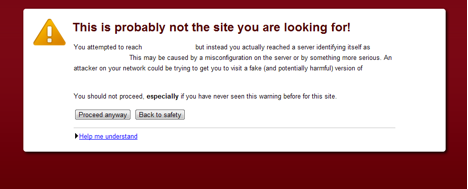
Теперь, когда у вас есть элементарное представление о том, что такое HTTPS и сертификат безопасности, вы можете быть удивлены, как эти две вещи связаны между собой. Элементарно! Вы отправляете конфиденциальные данные через надежно зашифрованное соединение HTTPS, а сертификат удостоверяет, что введенные данные передаются действительному, а не поддельному ресурсу.
Я объяснил, как работают сертификаты и какие цели преследуют, но из чего они состоят? Цифровой сертификат представляет собой электронное заявление, содержащее уникальную цифровую подпись, а также идентификатор сайта или службы, которыми он был выдан. Там же присутствуют срок действия сертификата и дата выдачи. Подпись необходима, так как она служит гарантом, что это не поддельный сертификат.
Да, не все так просто. Особенно если учесть, что существуют определенные органы, имеющие возможность выдавать эти самые сертификаты. Существует целый ряд центров сертификации (эмитентов), имеющих на это право и несущих ответственность за выданные сертификаты. GoDaddy, VeriSign и Entrust – три эти компании приходят на ум посвященному человеку практически сразу. Я бы тоже не против назвать себя сертификатором и раздавать эти самые сертификаты направо и налево. Вот только кто же станет им доверять?! Никто. Да и покупать тогда тоже никто не будет. Это слишком деликатный вопрос, поэтому не всякий может назвать себя центром сертификации, а только проверенная компания, заслужившая доверие.
Читайте также:


